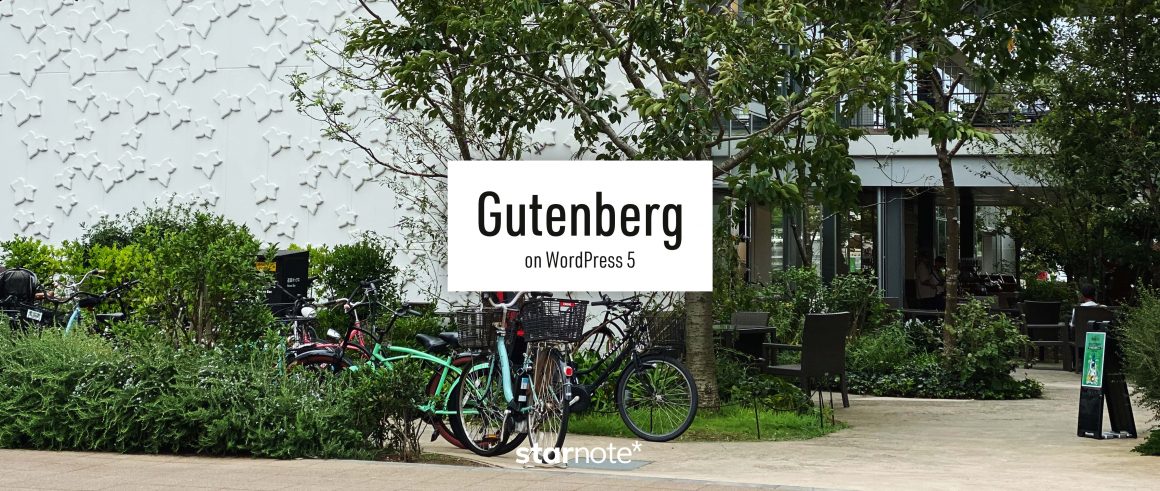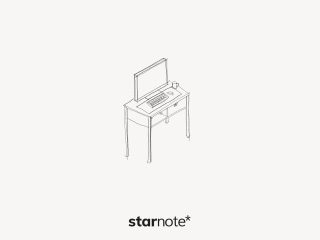いわゆる「Gutenberg」っていうやつ。
この記事には広告が含まれています。
ブロックエディターに移行してみた
ブログをリニューアルして1か月ほどが経ちました。見た目のデザインももちろんですが、実は内部的にも大幅にアップデートしています。具体的には以下の2点です。
- 先行して導入していたWordPress 5に完全対応
- PHPやMySQLを最新版にアップデート
このブログは「WordPress」というシステムの上で動いていますが、その最新版である「WordPress 5」が2018年末にリリースされました。当サイトもアップデート自体は行っていたのですが、新機能に全て対応できていませんでした。
そのひとつが、通称「Gutenberg」(グーテンベルク)と呼ばれるブロックエディターです。記事を書くツールそのものなので、ブログを運営していく上で最も重要な部分だと言うことができます。
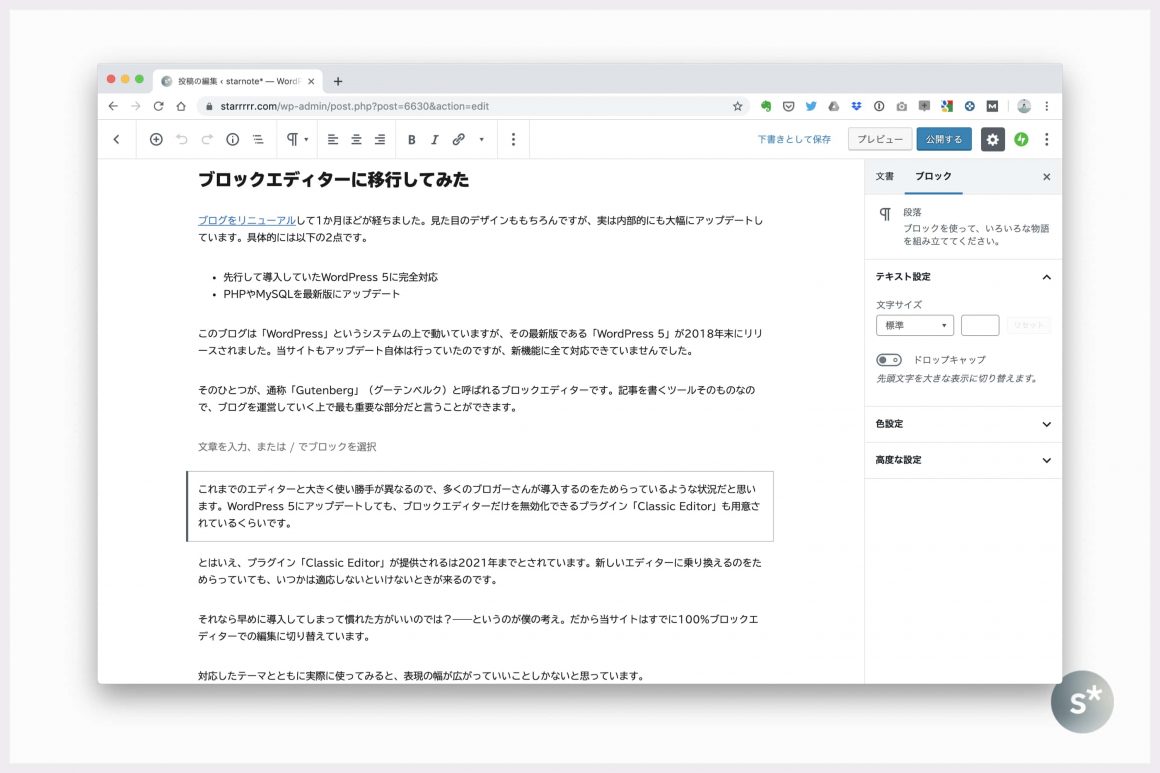
→ 新しい Gutenberg 編集エクスペリエンス – WordPress.com
これまでのエディターと大きく使い勝手が異なるので、多くのブロガーさんが導入するのをためらっているような状況だと思います。WordPress 5にアップデートしても、ブロックエディターだけを無効化できるプラグイン「Classic Editor」も用意されているくらいです。
とはいえ、プラグイン「Classic Editor」が提供されるのは2021年までとされています。新しいエディターに乗り換えるのをためらっていても、いつかは適応しないといけないときが来るのです。
それなら早めに導入してしまって慣れた方がいいのでは?——というのが僕の考え。だから当サイトはすでに100%ブロックエディターでの編集に切り替えています。
対応したテーマとともに実際に使ってみると、表現の幅が広がっていいことしかないと思っています。
対応テーマとブロックエディターを組み合わせてできること
「WordPress 5に対応したテーマ」と「ブロックエディターでの記事執筆」を組み合わせることで、表現の幅を広げることができます。PC表示でないとわかりにくいかもしれませんが、かなりドラマチックに写真を入れ込むことができるんです。
具体的には、大きな写真を記事本文内に入れ込むことができたり——
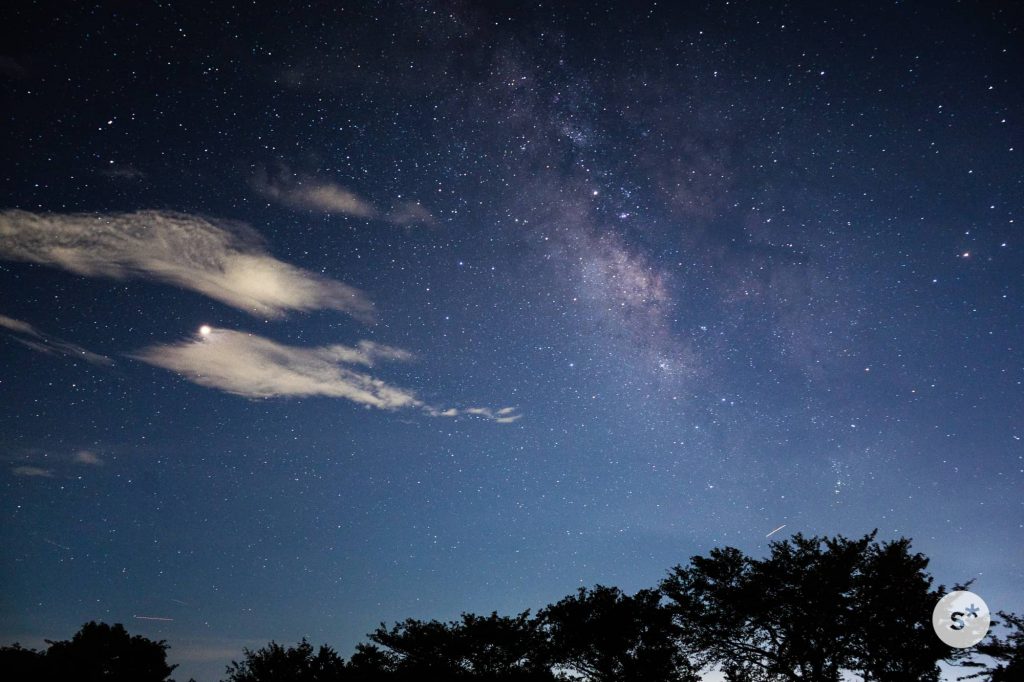
幅広のギャラリーを入れ込むこともできます。
もちろん通常サイズのギャラリーも入れ込めます。
このようなギャラリーはプラグインではなく、WordPress 5の標準機能として備わっているものです。僕としてはインストールするプラグインの数を抑えたいので、標準でここまでできるのは大歓迎。
もちろん写真だけじゃなくて、YouTube動画だってこのとおり。これも標準機能です。
記事の表示そのままに編集できる
これまでのエディターと異なる点として、ブロックエディターで特徴的なのは「実際の記事の表示に極めて近い形で確認しながら編集できる」ということ。
上に掲載したギャラリー部分の編集画面が以下のような感じですが、最終的に出力されるものがそのまま表示されているのが分かります。もちろん画像を並び替えたり追加したりすることもできます。
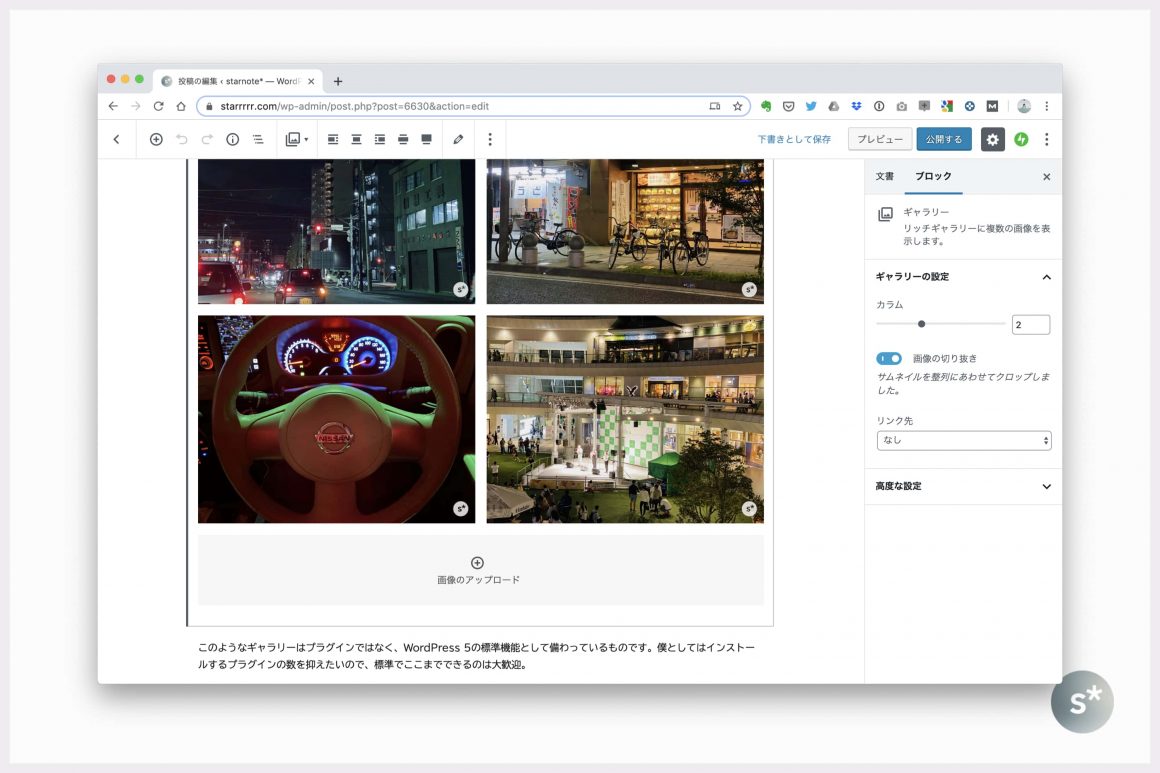
他には、たとえばツイートを埋め込みたいようなとき。Twitterで埋め込みコードをコピーしてブログに貼り付ける必要がありますが、これは「カスタムHTML」というブロックを挿入して処理することができます。
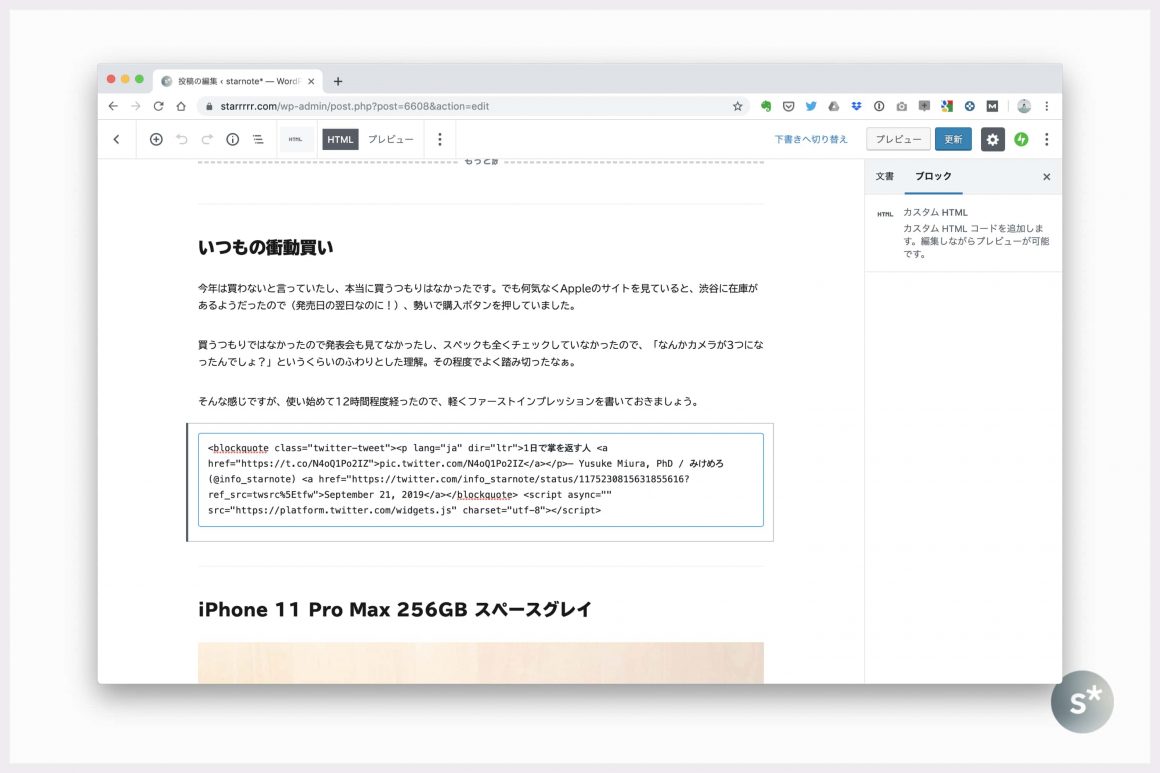
すごいのは、記事の編集画面にしたままHTMLコードをプレビューすることができる点。
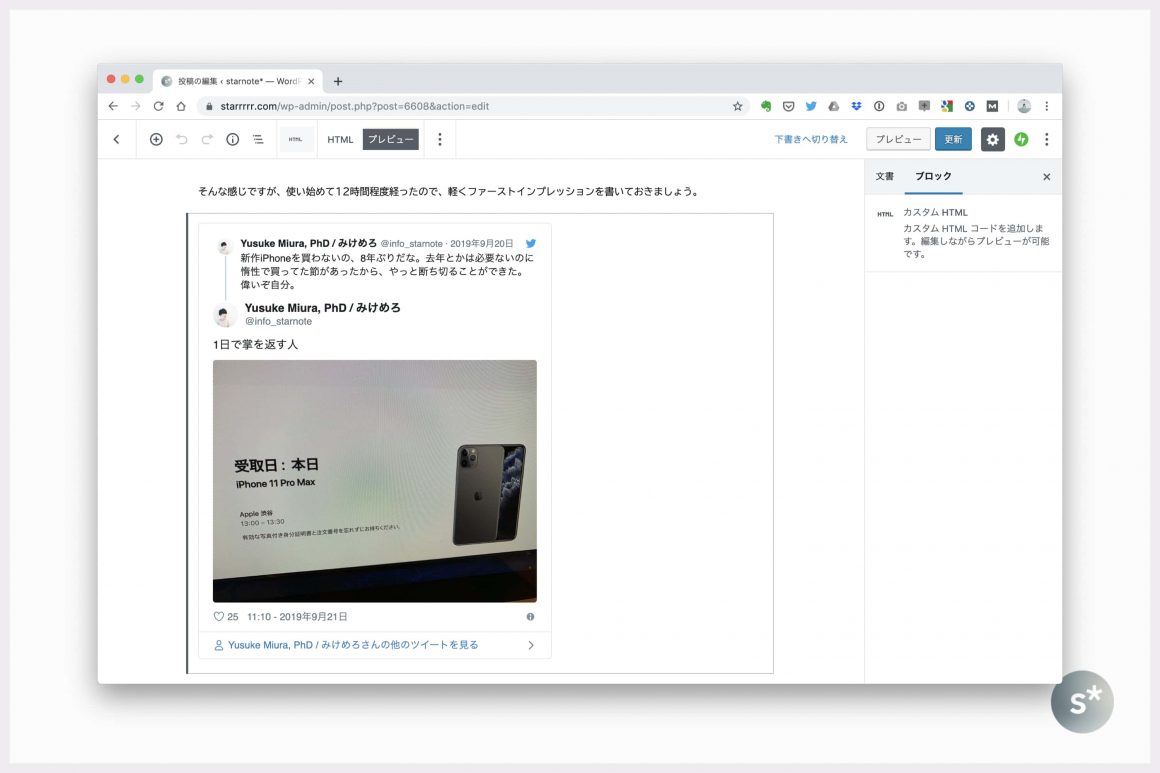
TwitterだけではなくApple Musicのプレーヤーなども編集画面で表示させることができます。もちろん再生も可能。
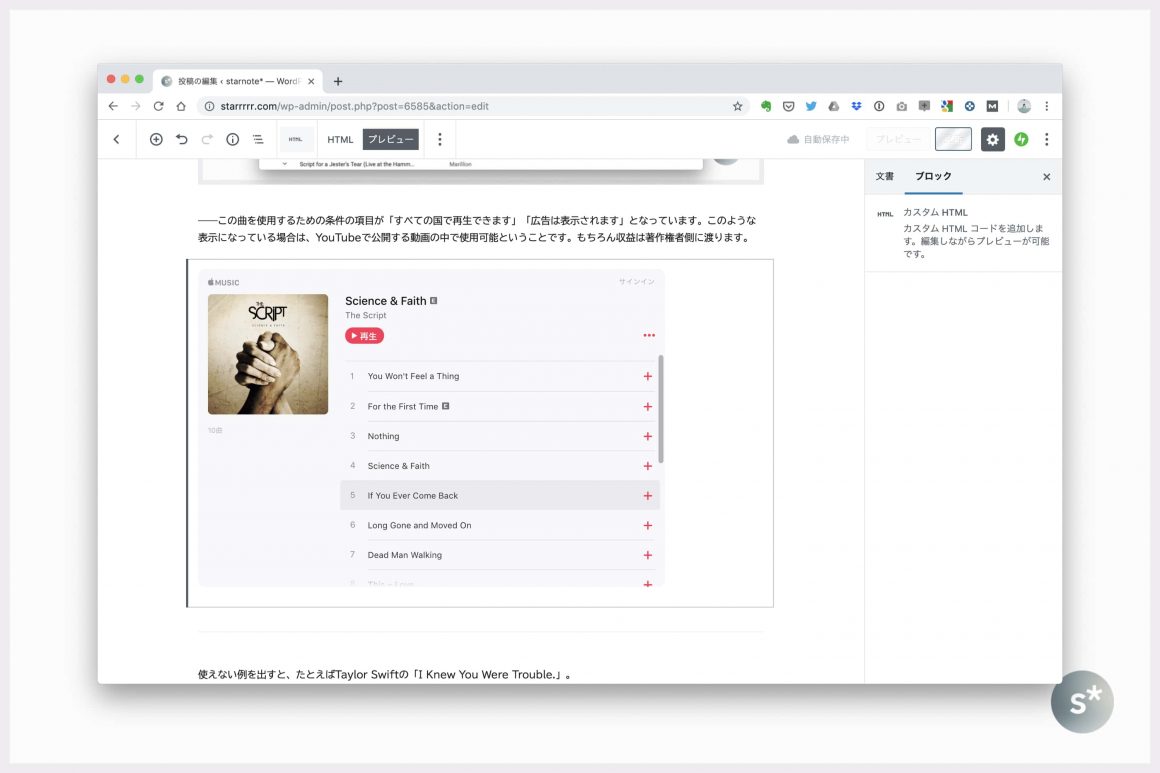
また、ブロックエディターに移行する前に書いた記事は、引き続きクラシックエディターで編集することができます。クラシックエディターがひとつのブロックとして扱われますが、適宜ブロックエディターに変換することも可能です。
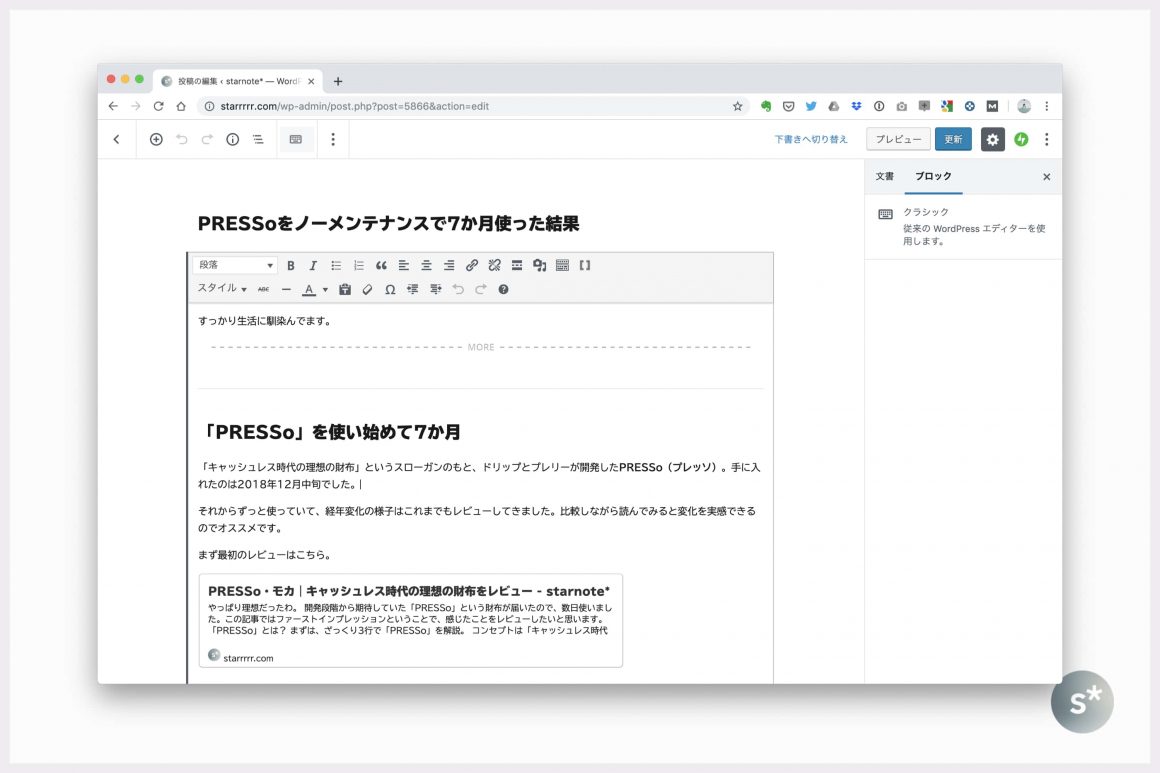
画像もドラッグ&ドロップで
まだメディアライブラリにアップロードしていない画像を、いきなり記事内に入れ込みたいとき。このようなときもFinderやエクスプローラーから、編集中の記事の入れ込みたい場所にドラッグ&ドロップするだけです。
これだけで記事内にも画像が入るし、同時にメディアライブラリにもアップロードされます。すごくない?
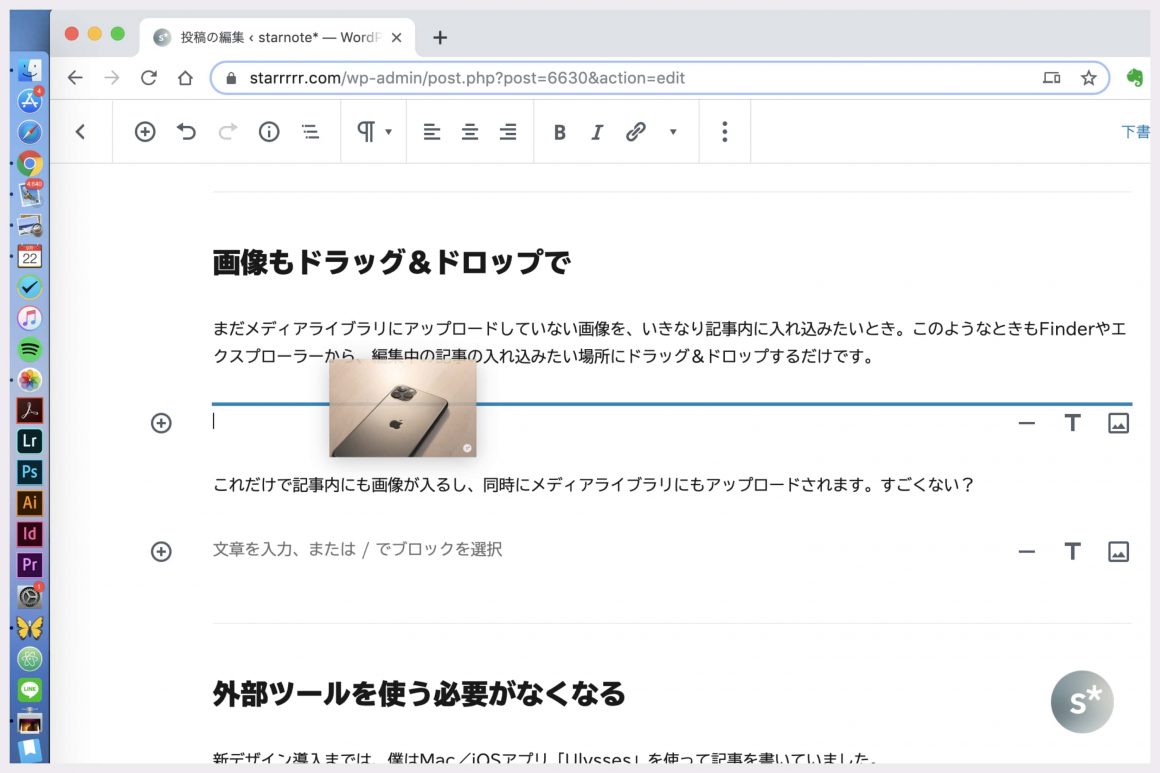
外部ツールを使う必要がなくなる
新デザイン導入までは、僕はMac/iOSアプリ「Ulysses」を使って記事を書いていました。Markdown形式で書いていましたが、WordPressにおいてMarkdownはもう過去の遺物です。
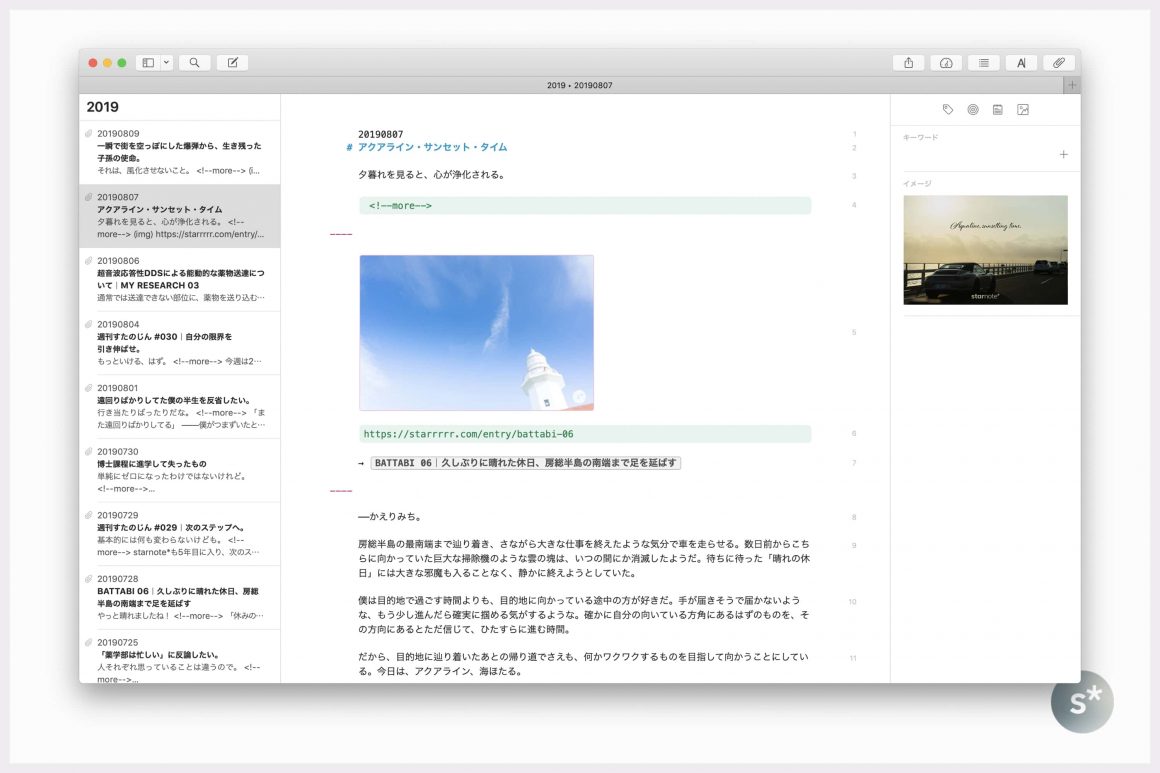
UlyssesはWordPress 5に対応しています。なので、Ulysses上でMarkdown形式で記事を書いた上で、投稿するときに自動でブロックエディターに変換されます。
しかし、上のように画像をギャラリーにして入れ込んだり、YouTubeの動画を埋め込んだりするには、結局ブラウザ上での作業が必要になります。
それなら最初からブラウザ上のブロックエディターで記事を書いた方が効率的だと思い、Ulyssesで記事を書くのを使うのをやめました。
これまで慣れ親しんだ形式を捨て去ることになるので、個人的にはかなり勇気のいる決断だったのですが、結果からすると大正解でした。記事の見た目そのままに編集できるというのも相まって、ブロックエディターの方が使いやすい。
ちなみに、iPadのSafari上でもMacやPCと同じように編集することができます。新しくフルブラウザが搭載されるiPadOSだけでなく、執筆時点で最新のiOS 12をインストールしたiPad Proでも問題なくブロックエディターが動きます。
最後に
ブロックエディターにはいつか慣れないといけないのだから、もう使わない理由がないと思います。移行してまだ6週間ですが、もう十分慣れました。
確かにまだWordPress 5と対応テーマに移行していない人は使えませんが、この移行作業も含めていつかやらないといけないものです。だから時間を見つけてやっちゃいましょう。